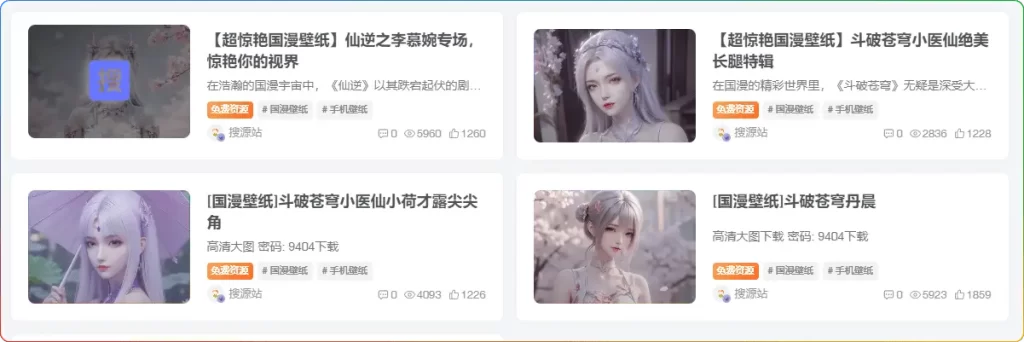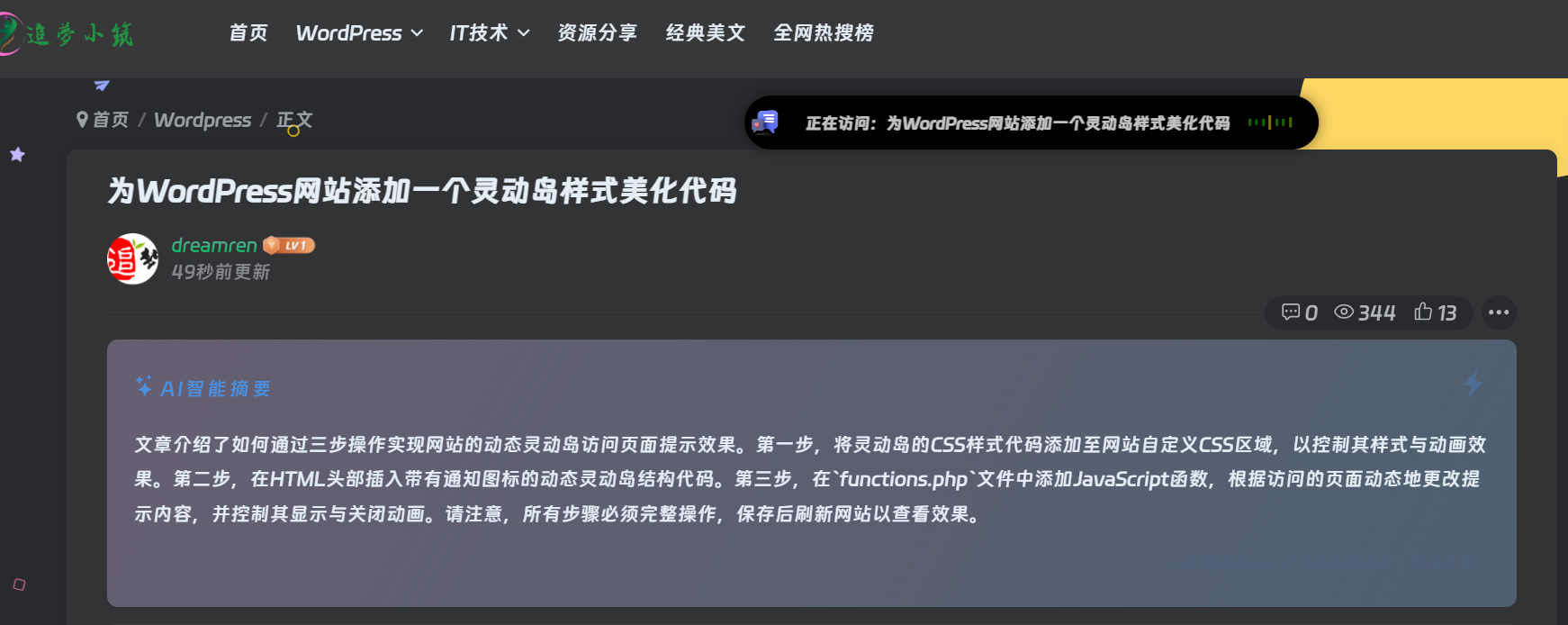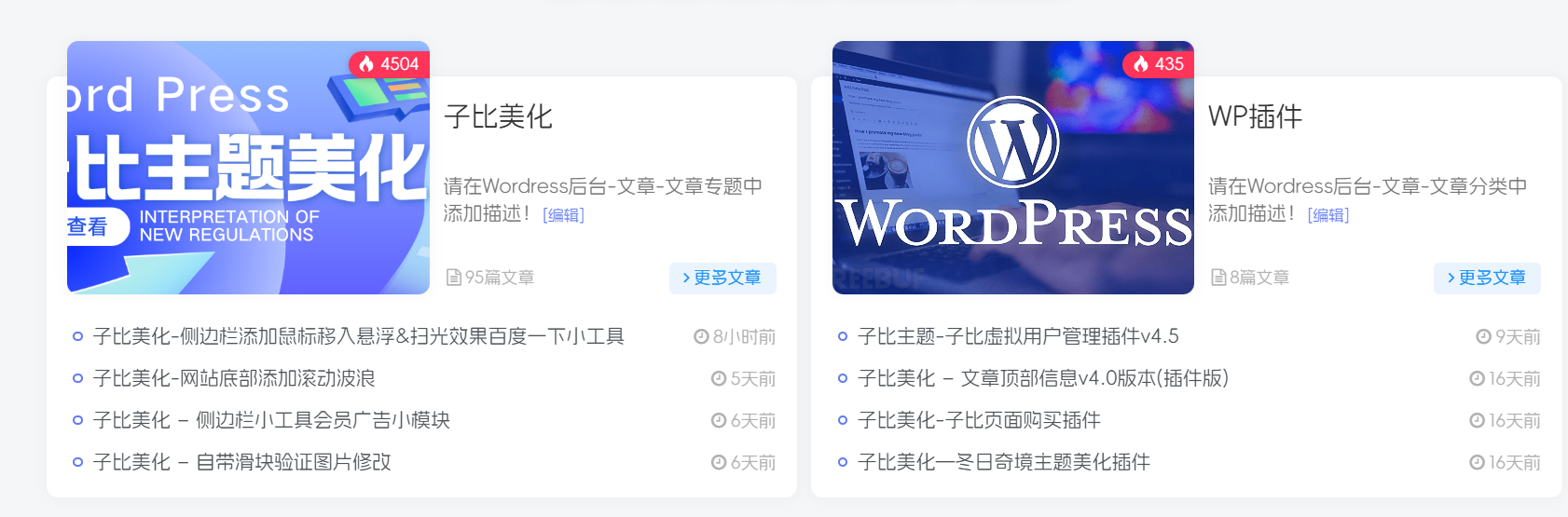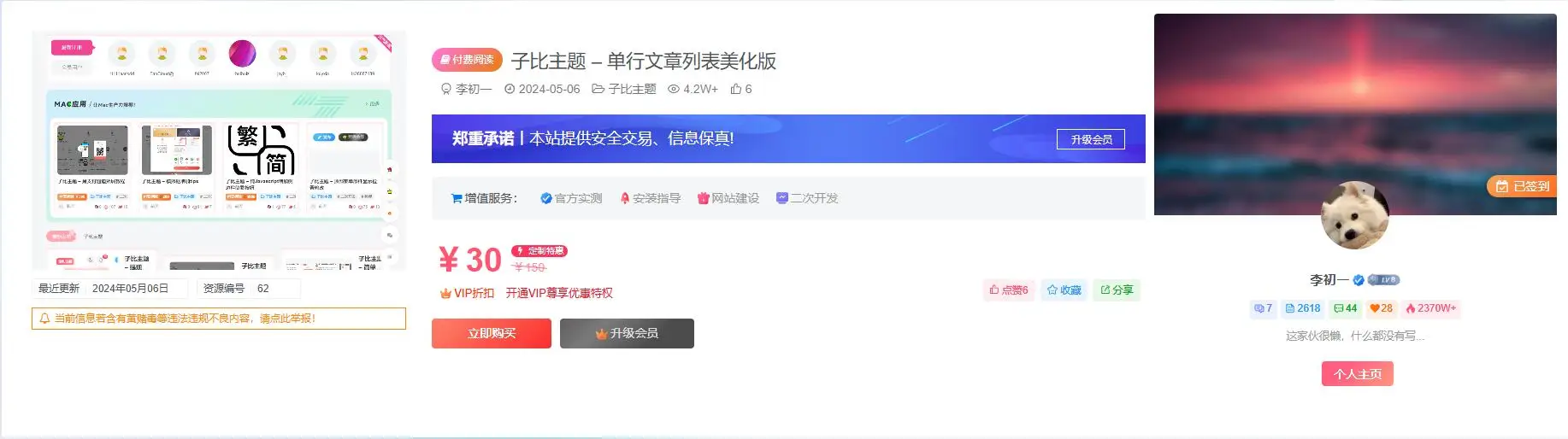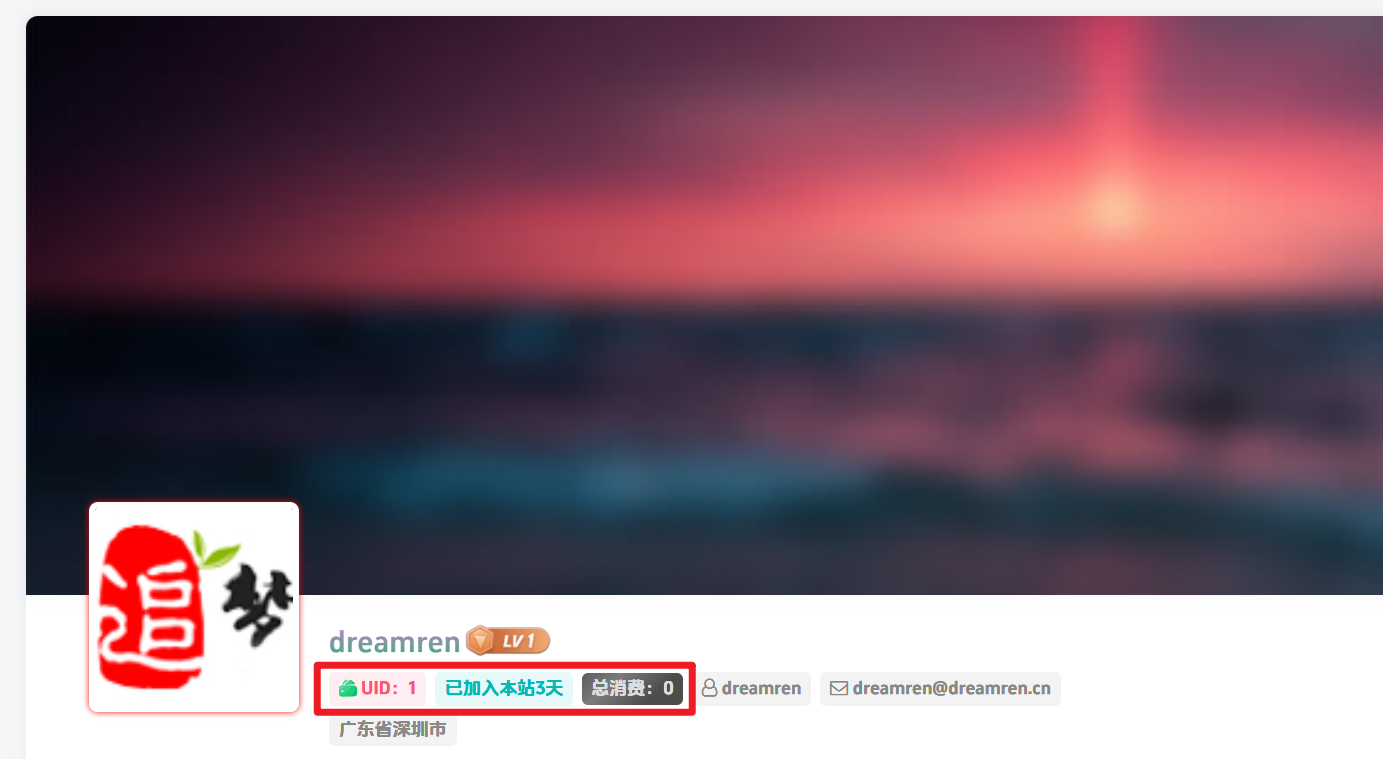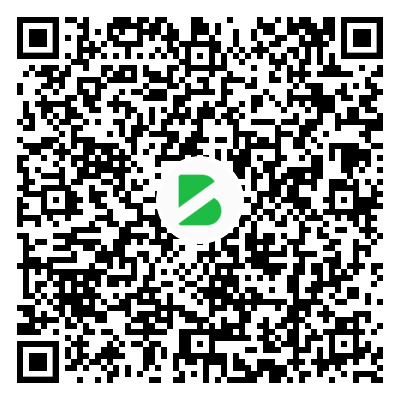温馨提示:本文最后更新于
2025-06-17 12:02:55,某些文章具有时效性,若有错误或已失效,请在下方留言!
AI智能摘要
子比主题支持在导航菜单中通过HTML代码添加自定义徽章和按钮样式。使用badge标签并结合不同的class,如jb-red、c-blue-2等,可控制徽章的颜色和样式,部分class还能实现渐变效果。若默认样式不足,用户也可直接添加style代码。徽章内可嵌入图标,如通过fa fa-bolt展示图标标识。此外,菜单项也可设置为按钮风格,通过添加but和radius等class实现多样化的视觉效果。教程提供完整代码示例,注意标签闭合以避免显示错误。
— 此摘要由AI分析文章内容生成,仅供参考。
本文转自子比官网,内容侵删
子比主题的菜单显示其实是支持自定义Html代码的,那么就有很多的扩展性了!
效果预览
![图片[1]-「子比美化」给导航菜单添加自定义徽章及多种样式菜单设置方法[图文教程]-追梦人](https://cdn.dreamren.cn/wp-content/uploads/2025/06/20250617115808519.webp?imageMogr2/format/webp/blur/1x0/quality/100)
![图片[2]-「子比美化」给导航菜单添加自定义徽章及多种样式菜单设置方法[图文教程]-追梦人](https://cdn.dreamren.cn/wp-content/uploads/2025/06/20250617115825929.webp?imageMogr2/format/webp/blur/1x0/quality/100)
添加徽章
进入Wordpress后台-外观-菜单->修改导航标签
![图片[3]-「子比美化」给导航菜单添加自定义徽章及多种样式菜单设置方法[图文教程]-追梦人](https://cdn.dreamren.cn/wp-content/uploads/2025/06/20250617115832544.webp?imageMogr2/format/webp/blur/1x0/quality/100)
首先我们将上面预览图的相对应的HTML代码附上!
<!-- badge标签即为徽章 支持多项Class -->
主题购买<badge>折扣</badge>
网站建设<badge class="jb-yellow">NEW</badge>
最新优惠<badge class="badge-bw jb-vip2"><i>VIP</i></badge>
特惠资源<badge class="c-blue-2">NEW</badge>
示例页面<badge class="jb-red badge-bw">99</badge>
发布文章<badge class="b-blue"></badge>
友情链接<badge class="jb-green">+1</badge>
<!-- 徽章内也支持图标代码 -->根据代码就很容易理解了,badge 便签也就是徽章了。如何控制标签的样式、颜色,也就是class来处理了!
![图片[4]-「子比美化」给导航菜单添加自定义徽章及多种样式菜单设置方法[图文教程]-追梦人](https://cdn.dreamren.cn/wp-content/uploads/2025/06/20250617115848383.webp?imageMogr2/format/webp/blur/1x0/quality/100)
子比主题官方支持的 class 列表
| class | 样式 | class | 样式 | class | 样式 |
|---|---|---|---|---|---|
| c-red | 红色文字 | b-theme | 主题背景色 | jb-red | 渐变红色背景 |
| c-yellow | 橙色文字 | b-red | 红色背景 | jb-yellow | 渐变橙色背景 |
| c-blue | 蓝色文字 | b-yellow | 橙色背景 | jb-blue | 渐变蓝色背景 |
| c-blue-2 | 深蓝色文字 | b-blue | 蓝色背景 | jb-green | 渐变绿色背景 |
| c-green | 绿色文字 | b-green | 深蓝色背景 | jb-purple | 渐变紫色背景 |
| c-purple | 紫色文字 | b-purple | 紫色背景 | jb-vip1 | 渐变金色背景 |
| jb-vip2 | 渐变黑色背景 |
当然如果这些class的样式还满足不了你,你还可以直接添加style代码哦!
同时 badge 徽章的内容也是支持自定义图标的,例如 你可以试试这句代码:
<!-- 图标徽章示例 -->特惠资源
<badge class="c-blue-2"><i class="fa fa-bolt"></i></badge>按钮样式
按照上面的方法举一反三,菜单还可以显示为按钮风格样式,先看看效果图吧!
![图片[5]-「子比美化」给导航菜单添加自定义徽章及多种样式菜单设置方法[图文教程]-追梦人](https://cdn.dreamren.cn/wp-content/uploads/2025/06/20250617115856611.webp?imageMogr2/format/webp/blur/1x0/quality/100)
![图片[6]-「子比美化」给导航菜单添加自定义徽章及多种样式菜单设置方法[图文教程]-追梦人](https://cdn.dreamren.cn/wp-content/uploads/2025/06/20250617115903641.webp?imageMogr2/format/webp/blur/1x0/quality/100)
对应的Html代码如下:
<!-- 按钮风格的菜单 -->
<span class="but jb-red">主题购买</span>
<span class="but c-blue">网站建设</span>
<span class="but c-yellow">科技资讯</span>
<span class="but b-purple radius">最新优惠</span><badge><i>VIP</i></badge>
<span class="but jb-vip2 radius">特惠资源</span><badge class="jb-red"><i class="fa fa-bolt"></i></badge>我相信,细心的朋友已经完全看明白了!简单讲解一下:
- 将菜单的文字用
span标签包围 class仍然可以使用上面表格中的颜色、背景色class- 最重要的就是class多了一个
but,没错,这个就是代表按钮的 class - class再增加一个
radius,即可显示为两边圆角
到这里,整个教程就结束了!赶紧试一试,让您的网站导航菜单也变得丰富多彩吧!
温馨提示:
以上的class以及badge徽章是可以运用在整个网站的自定义代码位置的,比如主题设置的很多地方都是支持自定义代码的。
另外,使用自定义Html代码请一定要注意标签闭合!代码使用不当还会引起网站显示错误!
以上的class以及badge徽章是可以运用在整个网站的自定义代码位置的,比如主题设置的很多地方都是支持自定义代码的。
另外,使用自定义Html代码请一定要注意标签闭合!代码使用不当还会引起网站显示错误!
本站资源均为网友推荐收集整理而来,请勿商业运营,仅供学习和研究,请在下载后24小时内删除!!
© 版权声明
THE END
![「子比美化」给导航菜单添加自定义徽章及多种样式菜单设置方法[图文教程]-追梦人](https://cdn.dreamren.cn/wp-content/uploads/2025/06/20250617115832544.webp)